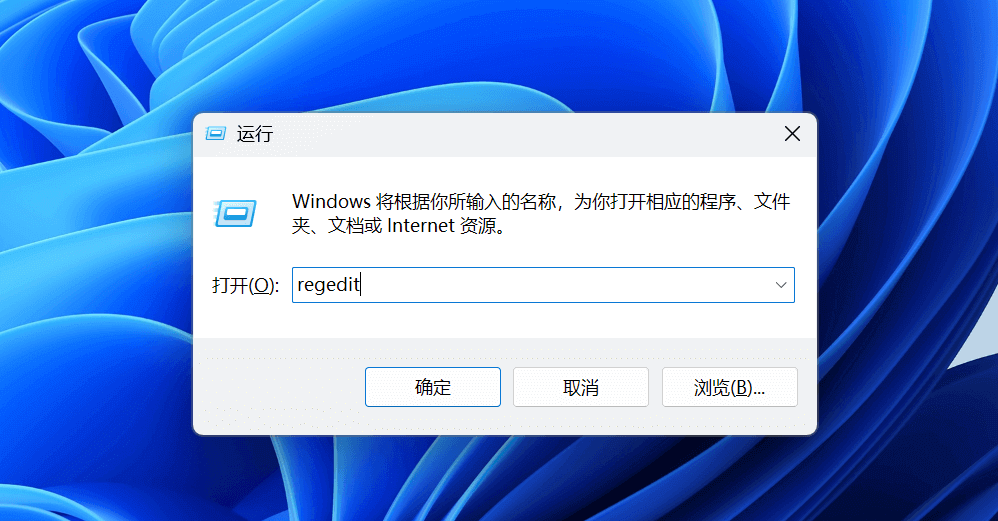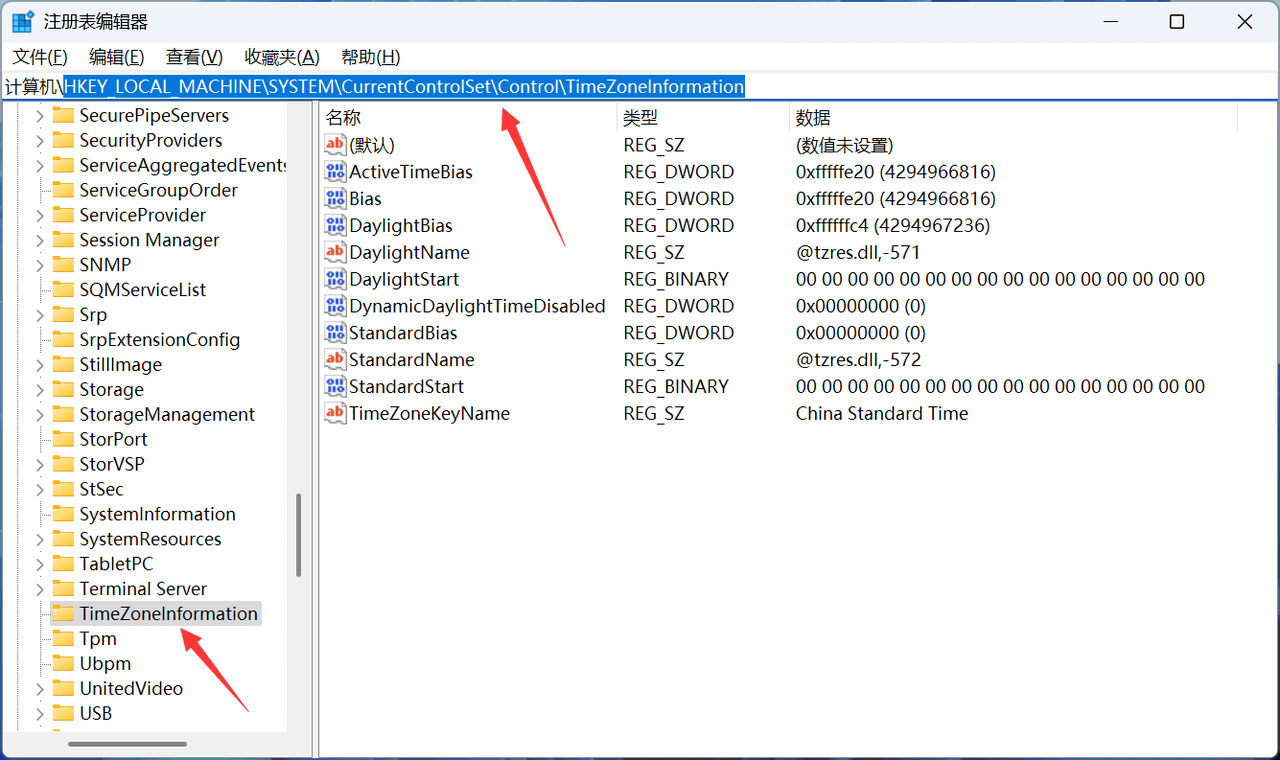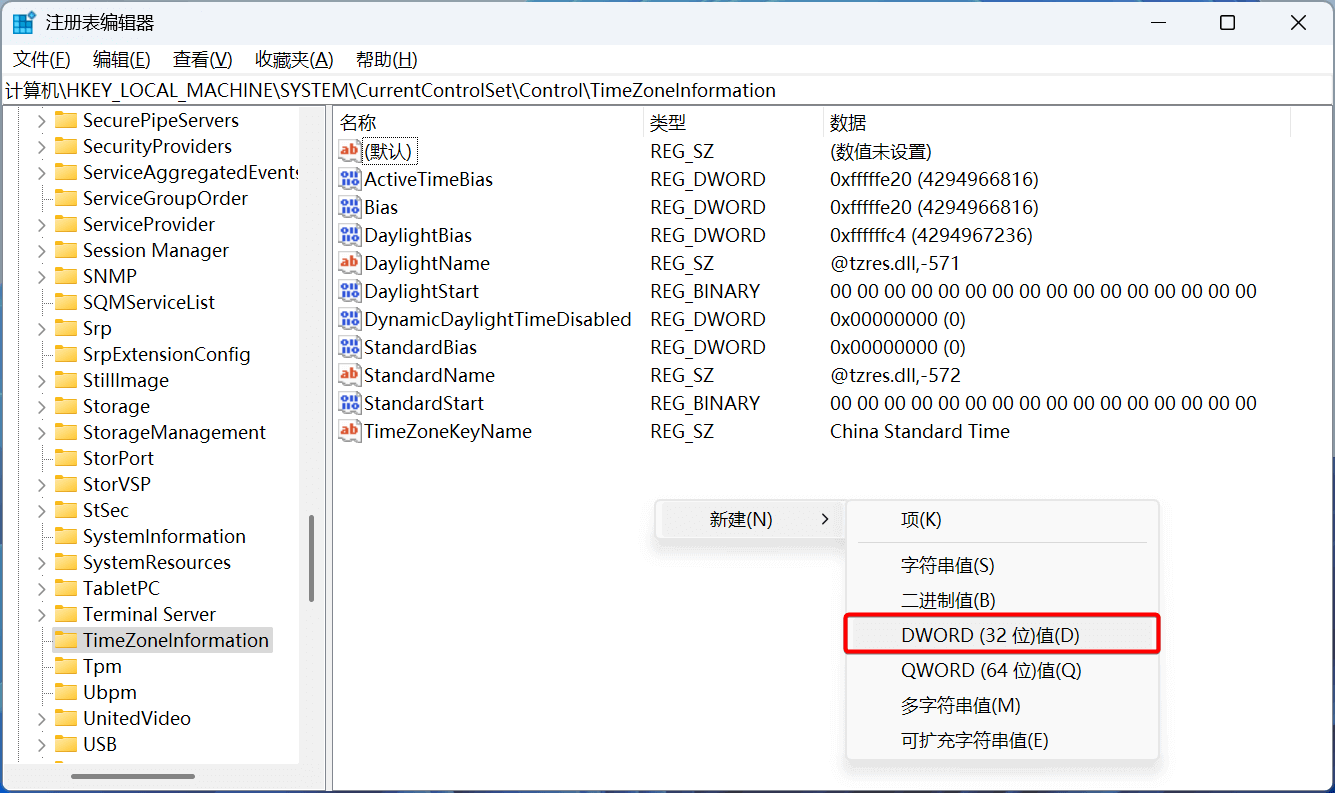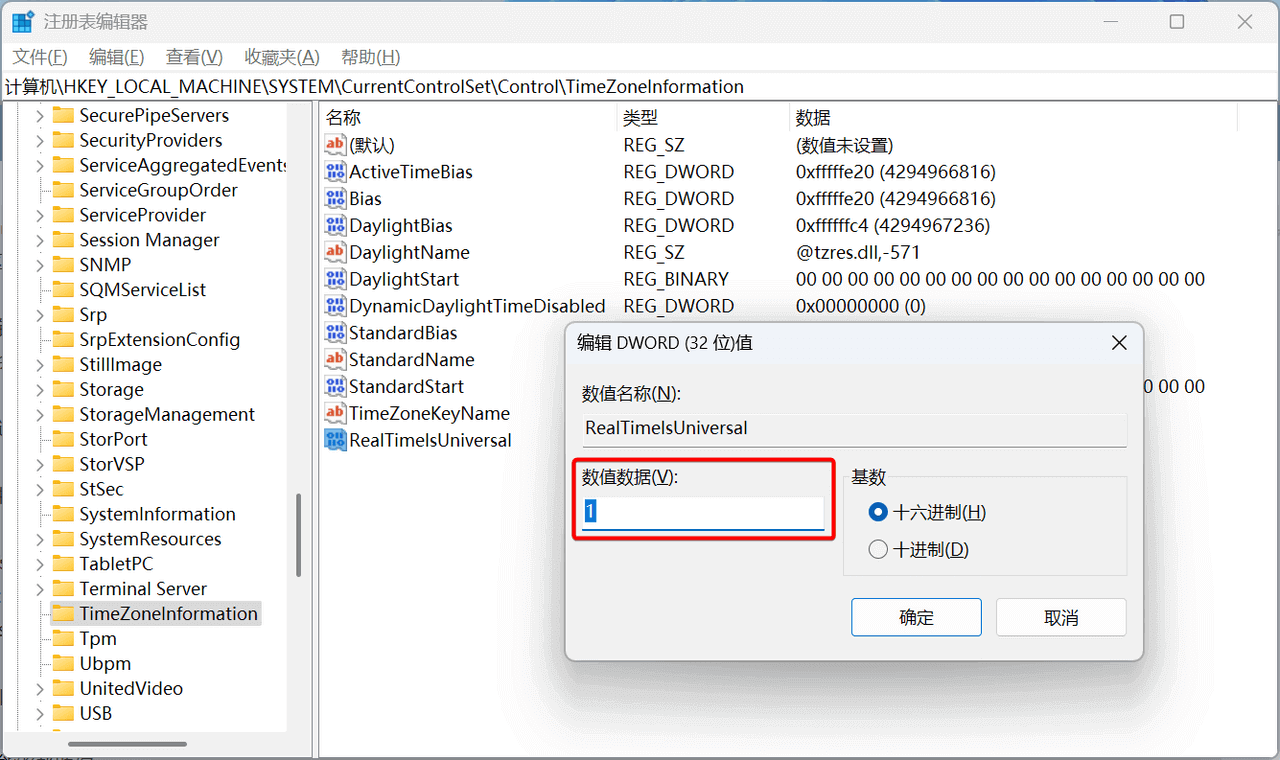同步双系统时间
Windows 和 Ubuntu 系统时间不同步
由于 Windows 和 Ubuntu 的时钟同步机制不同,导致安装 Ubuntu 后,再切换至 Windows 系统,时间会显示慢了 8 个小时(CST),导致两者的系统时间不同步。
-
Windows 时钟同步原理
- Windows 使用本地时钟(Local Time)
- 时间同步过程:从 CMOS(BIOS)中获取时间 → 视为本地时间 → 联网后同步时间 → 显示本地时间 → 写入 CMOS(BIOS)
-
Ubuntu 时钟同步原理(CST)
- Ubuntu 使用协调世界时(UTC/GMT)
- 时间同步过程:从 CMOS(BIOS)中获取时间 → 视为 UTC 时间 → 联网后同步时间 → 显示 UTC+8 时间 → 写入 CMOS(BIOS)
使用 timedatectl status 命令,可以查看系统时间状态
两种时钟配置方式
基于 Windows 和 Ubuntu 两种不同的时钟机制,同步双系统时间也有两种不同的解决方法,选择其中一种即可:
- 将 Ubuntu 时钟设置为本地时钟
- 将 Windows 时钟设置为 UTC 时钟
安装 ntpdate 时间同步工具
使用 ntpdate 工具,将系统时间与 time.windows.com(Windows 的 NTP 服务器)上的时间同步
将系统时间视为本地时间,并将当前系统时间写入硬件时钟(BIOS)
hwclock工具可能需要使用sudo apt install util-linux-extra命令安装
- 此外,也可以仅使用
sudo timedatectl set-local-rtc 1命令,将系统时间视为本地时间